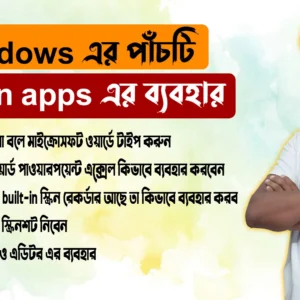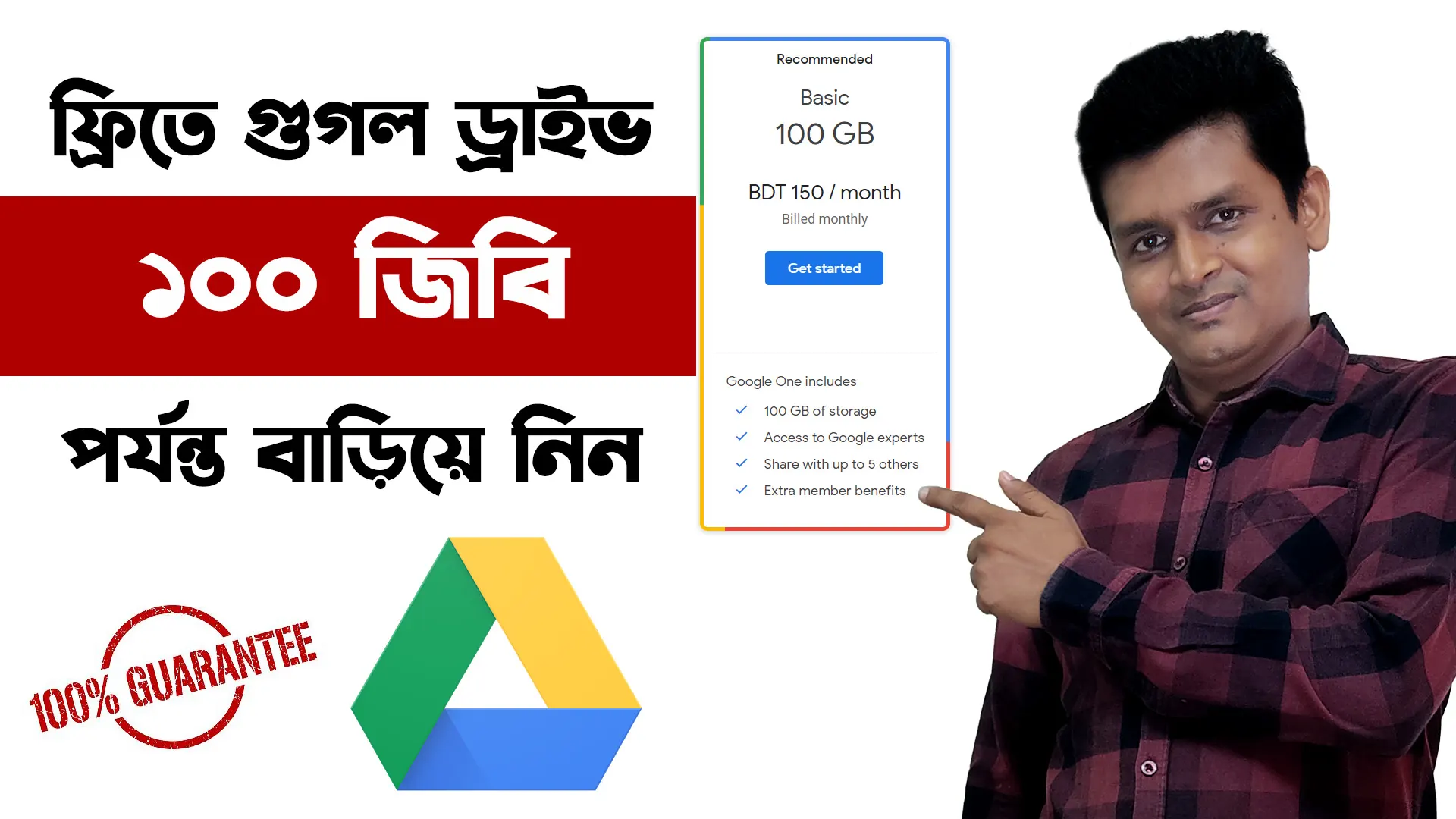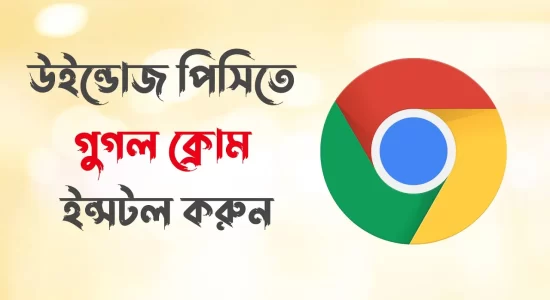কম্পিউটারে Telegram সেটআপ এবং ব্যবহার করতে নিম্নলিখিত ধাপগুলি অনুসরণ করুন:
ধাপ ১: Telegram ডাউনলোড করা
- ওয়েবসাইটে যান:
আপনার ব্রাউজারে গিয়ে Telegram ডাউনলোড পৃষ্ঠা খুলুন। - ডাউনলোড শুরু করুন:
“Get Telegram for Windows” বোতামে ক্লিক করুন। এটি Telegram ইনস্টলেশন ফাইলটি ডাউনলোড করবে।
ধাপ ২: Telegram ইনস্টল করা
- ডাউনলোড সম্পন্ন করুন:
ডাউনলোড সম্পন্ন হলে, আপনার ডাউনলোড ফোল্ডারে যান এবং ডাউনলোড করা ইনস্টলেশন ফাইলটি (TelegramSetup.exe) চালু করুন। - ইনস্টলেশন প্রক্রিয়া:
ইনস্টলেশন ফাইল চালু করার পর ইনস্টলেশন প্রক্রিয়া শুরু হবে। নির্দেশনা অনুসরণ করুন এবং “Install” বোতামে ক্লিক করুন। ইনস্টলেশন সম্পন্ন হলে, “Finish” বোতামে ক্লিক করুন।
ধাপ ৩: Telegram সেটআপ করা
- Telegram চালু করুন:
ইনস্টলেশন সম্পন্ন হলে, আপনার ডেস্কটপে থাকা Telegram আইকনটি ক্লিক করে অ্যাপ্লিকেশনটি চালু করুন। - ফোন নম্বর দিয়ে লগ ইন করুন:
Telegram চালু হলে, আপনার ফোন নম্বর প্রবেশ করুন। একটি OTP কোড আপনার ফোনে পাঠানো হবে। - OTP কোড প্রবেশ করুন:
আপনার ফোনে প্রাপ্ত OTP কোডটি Telegram-এ প্রবেশ করুন। লগ ইন প্রক্রিয়া সম্পন্ন হবে এবং আপনার অ্যাকাউন্টটি Telegram ডেক্সটপে অ্যাক্সেসযোগ্য হবে।
ধাপ ৪: Telegram ব্যবহার করা
- চ্যাট শুরু করুন:
এখন আপনি আপনার কন্টাক্ট লিস্ট থেকে যেকোনো ব্যক্তির সাথে চ্যাট করতে পারেন। - নতুন চ্যাট শুরু করুন:
নতুন চ্যাট শুরু করতে, উপরের বাঁ দিকের কোণে থাকা “Menu” বোতামে ক্লিক করুন এবং “New Message” নির্বাচন করুন। - ফাইল এবং ছবি শেয়ার করুন:
ফাইল, ছবি বা অন্যান্য ডকুমেন্ট শেয়ার করতে চ্যাট বক্সে থাকা “Attachment” আইকনটি ক্লিক করুন।
কিছু টিপস:
- আপনার ফোন এবং কম্পিউটার উভয়ে ইন্টারনেট সংযোগ থাকতে হবে।
- Telegram ডেস্কটপ অ্যাপ্লিকেশনটি ব্যবহার করে আপনি ভিডিও এবং ভয়েস কলও করতে পারেন।
এই ধাপগুলি অনুসরণ করে আপনি সহজেই আপনার কম্পিউটারে Telegram সেটআপ করতে এবং ব্যবহার শুরু করতে পারবেন।